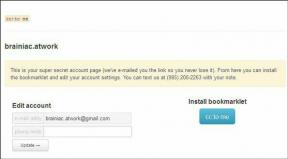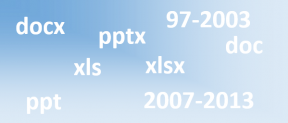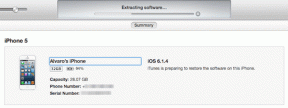[נפתר] לא ניתן לאתחל שגיאה 0xc00000e9
Miscellanea / / November 28, 2021
[נפתר] לא ניתן לאתחל שגיאה 0xc00000e9: הסיבה העיקרית לשגיאה היא הדיסק הקשיח הכושל שלך, כן אתה תיתקל בשגיאה זו בעת התקנת Windows או אפילו זמן רב לאחר התקנתו. בדיסק הקשיח יכול להיות סקטור רע או שהוא עלול להיות פגום לחלוטין שבגללו תראה את שגיאת האתחול 0xc00000e9.
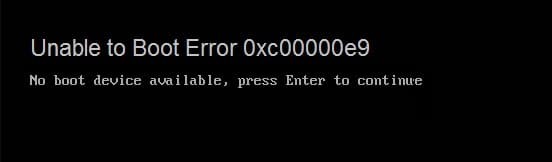
ובכן, מומלץ לשחזר את הנתונים שלך (או ליצור גיבוי) אם הדיסק הקשיח שלך פגום כי יש סיכוי קל שלא תוכל לגשת אליו לאחר מכן. הודעת השגיאה לעיל יכולה להיות שונה עבור משתמשים שונים, אך הסיבה העיקרית לבעיה זו זהה. בהתאם למחשב אתה עלול להיתקל ב"שחזור, הייתה בעיה בהתקן המחובר למחשב שלך" או "התרחשה שגיאת קלט/פלט בלתי צפויה, קוד שגיאה: 0xc00000e9"
תוכן
- [נפתר] לא ניתן לאתחל שגיאה 0xc00000e9
- שיטה 1: השתמש בתיקון אוטומטי/אתחול
- שיטה 2: הפעל את אימות מנהל ההתקן
- שיטה 3: הפעל את בודק קבצי מערכת (SFC) ובדוק דיסק (CHKDSK)
- שיטה 4: הפעל את MemTest86+
- שיטה 5: תיקון התקנת Windows
[נפתר] לא ניתן לאתחל שגיאה 0xc00000e9
שיטה 1: השתמש בתיקון אוטומטי/אתחול
1.הכנס את תקליטור ההתקנה הניתן לאתחול של Windows 10 והפעל מחדש את המחשב.
2. כאשר תתבקש ללחוץ על מקש כלשהו כדי לאתחל מתקליטור או DVD, הקש על מקש כלשהו כדי להמשיך.

3. בחר את העדפות השפה שלך ולחץ על הבא. לחץ על תיקון המחשב שלך בפינה השמאלית התחתונה.

4.במסך בחירת אפשרות, לחץ פתרון בעיות.

5. במסך פתרון בעיות, לחץ אפשרות מתקדמת.

6. במסך אפשרויות מתקדמות, לחץ על תיקון אוטומטי או תיקון אתחול.

7. המתן עד ל תיקוני Windows אוטומטי/אתחול לְהַשְׁלִים.
8. הפעל מחדש והצלחת תיקון לא ניתן לאתחל שגיאה 0xc00000e9, אם לא, המשך.
שיטה 2: הפעל את אימות מנהל ההתקן
מומלץ להפעיל את Driver Verifier מכיוון שהוא עוזר לבטל את כל האפשרויות בנוגע לשגיאה זו ולעזור לך לסגור את הבעיה האמיתית. לרוץ מאמת מנהלי התקנים לתקן לא ניתן לאתחל שגיאה 0xc00000e9 בוא לפה.
שיטה 3: הפעל את בודק קבצי מערכת (SFC) ובדוק דיסק (CHKDSK)
1. מתוך תפריט האתחול המתקדם אתחול את המחשב למצב בטוח.
2. במצב בטוח, הקש על מקש Windows + X ולחץ על שורת פקודה (אדמין).
3. הקלד את הפקודות הבאות ב-cmd והקש אנטר אחרי כל אחת מהן:
sfc /scannow. chkdsk /f C:
4. לאחר השלמתם, צא משורת הפקודה.

שיטה 4: הפעל את MemTest86+
הפעל את Memtest מכיוון שהוא מבטל את כל החריגים האפשריים של זיכרון פגום וזה טוב יותר מבדיקת הזיכרון המובנה שכן הוא פועל מחוץ לסביבת Windows.
הערה: לפני שתתחיל, ודא שיש לך גישה למחשב אחר מכיוון שתצטרך להוריד ולצרוב את התוכנה על התקליטור או כונן הבזק מסוג USB. עדיף להשאיר את המחשב בן לילה בעת הפעלת Memtest, כי זה בטוח ייקח זמן מה.
1. חבר כונן הבזק מסוג USB למחשב העובד שלך.
2.הורד והתקן חלונות Memtest86 התקנה אוטומטית למפתח USB.
3. לחץ לחיצה ימנית על קובץ התמונה שהורדת ובחר "לחלץ כאן" אפשרות.
4. לאחר חילוץ, פתח את התיקיה והפעל את מתקין USB של Memtest86+.
5. בחר את כונן ה-USB המחובר שלך כדי לצרוב את תוכנת MemTest86 (זה ימחק את כל התוכן מה-USB שלך).

6. לאחר סיום התהליך שלעיל, הכנס את ה-USB למחשב שנותן את לא ניתן לאתחל שגיאה 0xc00000e9.
7. הפעל מחדש את המחשב שלך וודא שהאתחול מכונן הבזק מסוג USB נבחר.
8.Memtest86 יתחיל לבדוק את השחתת הזיכרון במערכת שלך.

9.אם עברת את כל 8 השלבים של המבחן אז אתה יכול להיות בטוח שהזיכרון שלך עובד כמו שצריך.
10. אם חלק מהשלבים לא צלחו אז Memtest86 ימצא פגיעה בזיכרון, כלומר לא ניתן לאתחל שגיאה 0xc00000e9 זה בגלל זיכרון רע/פגום.
11. על מנת תיקון לא ניתן לאתחל שגיאה 0xc00000e9, תצטרך להחליף את זיכרון ה-RAM שלך אם יימצאו סקטורי זיכרון פגומים.
שיטה 5: תיקון התקנת Windows
אם אף אחד מהפתרונות שלמעלה לא עובד בשבילך, אתה יכול להיות בטוח שהכונן הקשיח שלך תקין אבל ייתכן שאתה רואה את שגיאה "לא ניתן לאתחל שגיאה 0xc00000e9" מכיוון שמערכת ההפעלה או מידע ה-BCD בכונן הקשיח היה איכשהו מָחוּק. ובכן, במקרה כזה, אתה יכול לנסות לתקן את התקנת Windows אבל אם גם זה נכשל אז הפתרון היחיד שנותר הוא להתקין עותק חדש של Windows (התקנה נקייה).
כמו כן, ראה תקן שגיאה ללא התקן אתחול זמין של Windows 10
זהו זה יש לך בהצלחה תיקון לא ניתן לאתחל שגיאה 0xc00000e9 אבל אם עדיין יש לך שאלות בנוגע לפוסט הזה, אל תהסס לשאול אותם בקטע של התגובה.
![[נפתר] לא ניתן לאתחל שגיאה 0xc00000e9](/uploads/acceptor/source/69/a2e9bb1969514e868d156e4f6e558a8d__1_.png)